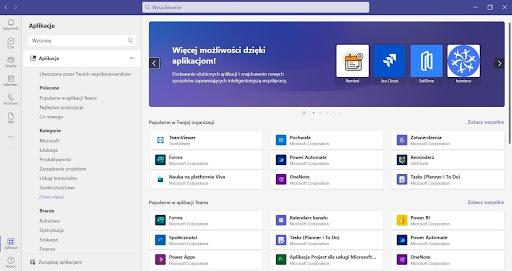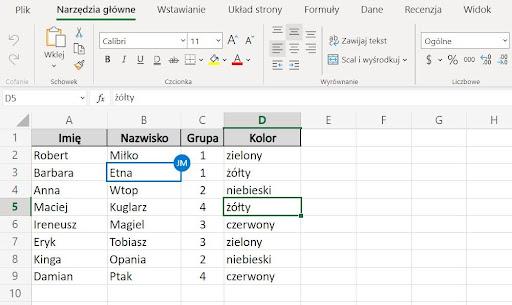Jak efektywnie współpracować w firmie? Poznaj najlepsze funkcje Microsoft Office 365
Skutecznie zaplanowany czas pracy i rozdysponowanie go na poszczególne zadania to podstawa efektywnej pracy zespołu i osiągania zamierzonych rezultatów. Istnieje wiele narzędzi do planowania wydajnej pracy, a jednym z nich jest platforma Microsoft 365. Udostępnianie plików czy współpraca nad dokumentami w czasie rzeczywistym to tylko jedne z wielu funkcji, które wspierają produktywność i pozwalają oszczędzać czas.
Komunikacja z Microsoft 365
Szybka i precyzyjna komunikacja odgrywa kluczową rolę w efektywnej pracy. Platforma Microsoft 365 udostępnia do tego celu odpowiednie narzędzia, dzięki którym kontakt z zespołem będzie zawsze pod ręką.
Outlook i poczta Exchange
W biznesie podstawową rolę w komunikacji wewnętrznej i zewnętrznej pełni poczta e-mail. W ramach środowiska Office 365 użytkownicy mają do dyspozycji pocztę utrzymywaną na serwerach Microsoftu, czyli serwerach Exchange. Polecanym rozwiązaniem jest połączenie poczty Exchange z programem Outlook, który funkcjonuje w każdym pełnym biznesowym pakiecie Microsoft 365.
Poczta Exchange, to nie tylko skrzynki mailowe, ale również całe środowisko uzupełniające przepływ poczty:
- kalendarze z możliwością udostępniania ich innym osobom,
- kontakty, które pogrupujesz według własnych potrzeb,
- magazyn plików (załączników) odebranych oraz wysłanych pocztą e-mail,
- poczta z całym zapleczem dodatkowych funkcji (system tworzenia własnych reguł, archiwum w chmurze, podpisy, odpowiedzi automatyczne itd.)
Kontakt z zespołem - Microsoft Teams
Niektóre firmowe licencje Office 365 zawierają aplikację Microsoft Teams – komunikator, który w ostatnich latach doceniło wiele przedsiębiorstw. Popularność i uznanie MS Teams wynika z szerokiego zakresu możliwości samego narzędzia i jednoczesnej prostej i intuicyjnej obsługi.
W wielu przypadkach poczta e-mail nie wystarcza do sprawnej komunikacji wewnątrz firmy, dlatego warto rozważyć wdrożenie Teamsa w swoim zespole i dzięki niemu być zawsze w kontakcie niezależnie od miejsca przebywania.
Poznaj kilka funkcji, jakie zawarte są w Microsoft Teams:
- czaty indywidualne i grupowe z pracownikami oraz osobami spoza organizacji,
- wideo-rozmowy do szybkich konsultacji i zaplanowanych spotkań online z możliwością nagrywania,
- kalendarz oparty o środowisko Exchange – zsynchronizowany z kalendarzem w Outlooku,
- asystent planowania z pomocą którego zaplanujesz spotkanie tak, by nie kolidowało ono z harmonogramami pracowników,
- grupy i zespoły, które wykorzystasz do przesyłania komunikatów do określonego grona pracowników,
- pliki udostępniane na czacie w Teams dzięki chmurze Microsoft widoczne są w samej aplikacji oraz na dysku OneDrive,
- instalacja dodatkowych aplikacji dostosowanych do potrzeb pracownika.
Współpraca w chmurze Microsoft Office 365
Zalety korzystania z chmury licencji Microsoft 365 zostały wspomniane przy okazji komunikacji mailowej i przez Teams. Niemniej chmura obejmuje również podstawowe aplikacje Office, które wszystkim są doskonale znane, m.in. Word, Excel, PowerPoint.
Udostępnianie plików: OneDrive i SharePoint
Dzięki funkcji udostępniania plików w ramach dysku OneDrive możemy udzielić dostępu konkretnym pracownikom oraz osobom spoza firmy do wybranych zasobów. Określamy wówczas, kto konkretnie i w jakim zakresie ma wgląd do naszych treści: czy może je tylko przeglądać, czy również edytować.
Podobnie będzie funkcjonować SharePoint, czyli platforma do tworzenia witryn i udostępniania informacji oraz plików. SharePoint zazwyczaj jest używany do gromadzenia wspólnych zasobów i materiałów, do których pracownicy mają swobodny dostęp przez przeglądarkę internetową.
Współtworzenie w czasie rzeczywistym
Jeśli przykładowo udostępnimy arkusz w Excelu kilku osobom z uprawnieniami do edycji dokumentu, każda wprowadzona zmiana będzie aktualizować się w czasie rzeczywistym. Mając otwarty dokument, będziesz widzieć, jak dany pracownik wprowadza zmiany.
W sytuacji, gdy nadzorujemy jedynie przebieg pracy i zaglądamy do dokumentu sporadycznie, każdą zmianę odnajdziemy z pomocą wewnętrznego dziennika, który zapisuje wszystkie aktualizacje z wyszczególnieniem daty, godziny i autora.
Nie mamy obowiązku korzystać z przeglądarkowych aplikacji pakietu Office, aby pracować razem w czasie rzeczywistym. Funkcja ta działa również w powiązaniu z klasycznymi aplikacjami, zainstalowanymi na dysku komputera. Aby z niej korzystać, wystarczy mieć OneDrive’a zsynchronizowanego z komputerem, z którego korzystamy. Dzięki takiej synchronizacji nasze pliki są chronione dodatkowym zabezpieczeniem w razie utraty danych lub awarii urządzenia. Wówczas kilkoma kliknięciami przywrócimy utracone zasoby na innym urządzeniu lub skorzystamy z nich w ramach chmury OneDrive.
Mobilność środowiska pracy: aplikacje Office 365
Aplikacje Office 365 pozwalają pracować nie tylko na komputerze. Przełomowym wydarzeniem było wkroczenie popularnego Office’a w środowisko mobilne, dlatego możemy korzystać z Worda, Outlooka, Teamsa itd. na smartfonach i tabletach.
W pracy nie jesteśmy już ograniczeni jednym służbowym komputerem lub laptopem z dostępem do Internetu. Niezależnie od miejsca przebywania będziemy w kontakcie z zespołem, efektywnie wykorzystując czas nawet w podróży służbowej.
Bezpieczeństwo pracy i ochrona danych
Współpraca online będzie skuteczna, jeśli będzie bezpieczna. Platforma Microsoft 365 chroni firmowe dane udostępniane wewnątrz organizacji. Zawiera wbudowane funkcje zabezpieczenia danych i zapewnienia zgodności z RODO i innymi globalnymi i branżowymi przepisami.
W środowisku Microsoft 365 funkcjonują dodatkowe narzędzia jak Menedżer zgodności czy Przeszukiwanie zawartości, dzięki którym zidentyfikujemy luki w zabezpieczeniach i będziemy chronić oraz monitorować przetwarzane informacje oraz używane urządzenia. Pozwalają na to takie rozwiązania jak Microsoft Intune czy Microsoft Enterprise Mobility + Security.
Dzięki całemu zapleczu związanym z ochroną firmowych danych i urządzeń współpraca będzie przebiegać w niezakłócony sposób, bez obaw o bezpieczeństwo środowiska pracy.
Artykuł partnera, tekst zewnętrzny
Aplikuj do kolejnej edycji programu edukacyjnego Next
Kompletny przewodnik po marketingu na Instagramie
- Program do fakturowania online - co potrafi? Co dzięki niemu zyskujemy?
- Jak połączyć naukę teorii z praktyką, żeby lepiej rozumieć materiał
- Jak rozmawiać z trudnym klientem?
- Stres przed wystąpieniem publicznym - jak go pokonać?
- Jaki wybrać idealny komputer Apple do pracy? Przegląd modeli od sprzedawcy Apple – Lantre